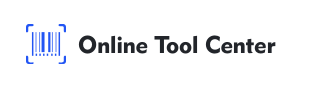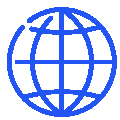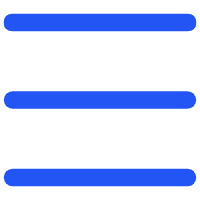Ang mga QR code ay naging isang karaniwang kagamitan para makakuha ng impormasyon nang mabilis at kaaya-aya. Habang maraming tao ay pamilyar sa pag-scan ng QR codes gamit ang kanilang mga smartphones, mas mababa ang alam kung paano mag-scan ng QR codes sa mga kompyuter.
Kung kailangan mong buksan ang QR code sa iyong kompyuter para sa trabaho, edukasyon, o personal na paggamit, ang gabay na ito ay magpapadala sa iyo sa mga hakbang upang gawin ito nang walang saysay.
4 na pamamaraan upang i-scan ang QR Codes sa isang kompyuter
1. Gamit ang Web Browser Extension
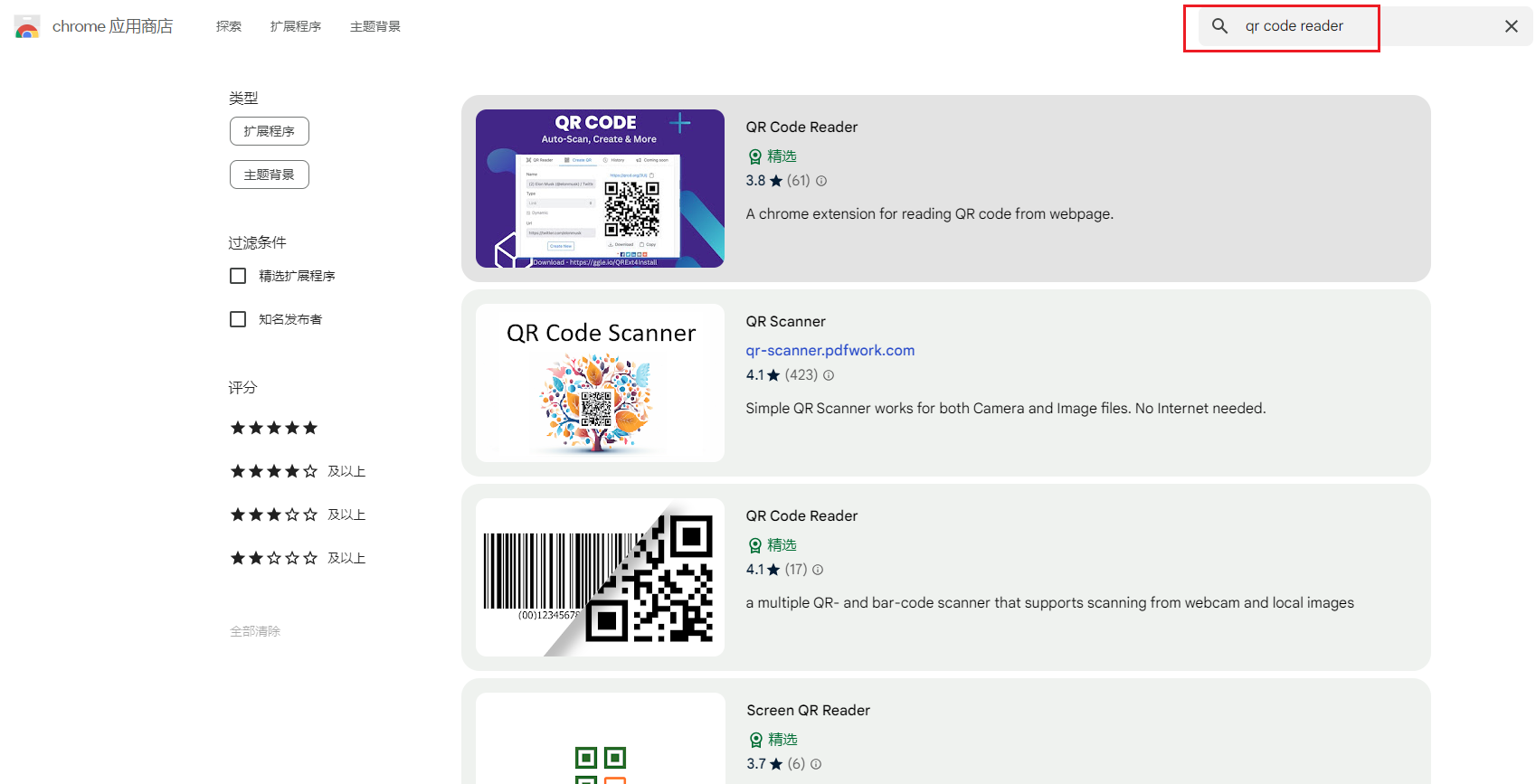
Isa sa mga pinakamadaling paraan upang i-scan ang QR code sa iyong kompyuter ay gamit ang web browser extension. Maraming extensions ang browser para sa mga popular browser tulad ng Chrome, Firefox, at Edge. Heto ang maaari mong gawin:
hakbang:
● Maglagay ng Extension: Pumunta s a tindahan ng extension ng iyong browser at hanapin ang QR code reader extension. Iba sa mga popular na pagpipilian ang "QR Code Reader" para sa Chrome at "QRCode Scanner" para sa Firefox. Piliin ang isa na may magandang review at i-install ito.
● Buksan ang Extension: Pagkatapos ng pag-install, makikita mo ang isang maliit na icon sa iyong browser toolbar.
Mag-click sa icon na ito upang buksan ang QR code reader.
● Iscan ang QR Code: Kung mayroon kang imahe ng QR code sa iyong kompyuter, i-click ang opsyon upang i-upload ang imahe sa loob ng extension. Kung ang QR code ay nasa website, i-point lamang ang extension sa QR code, at awtomatikong i-scan at i-decode ito.
2. Gamit ang Online QR Code Scanner
Isa pang madaling paraan upang buksan ang QR code sa kompyuter ay sa pamamagitan ng online QR code scanners. Hindi kailangang mag-install ng software ang mga kasangkapan na ito sa web at maari itong gamitin direkta mula sa iyong browser. Ang paraan na ito ay lalo na kapaki-pakinabang kung mas gusto mong hindi i-install ang karagdagang software sa iyong kompyuter.
hakbang:
● Bisitahin ang isang Online QR Code Scanner: Mag-navigate sa isang reliable online QR code scanner.
● I-upload ang QR Code: Kung mayroon kang QR code bilang image file sa iyong kompyuter, i-upload ito direkta sa website. Kung ang QR code ay ipinapakita sa ibang website, maaari mong gumawa ng screenshot at i-upload ito.
● Scan and Access the Information: The online tool will scan the QR code and display the information or redirect you to the corresponding URL. This method is very user-friendly and does not require technical expertise.
3. Paggamit ng mga Binuo na Karakteristika ng Windows o MacOS
Parehong Windows at MacOS ay may mga binuo na katangian na maaaring makatulong sa pagscan ng mga QR code nang hindi kinakailangan ng third party application.
● Para sa Windows:
Microsoft Edge: Ang Edge browser ay may isang QR code reader na binuo sa read mode nito. Upang gamitin ito, buksan ang QR code image sa Edge, i-click ang "Reading Mode" option, at ang browser ay awtomatiko na makikita at i-scan ang QR code.
● Para sa MacOS:
Preview App: Maaari ng mga Mac user gamitin ang Preview app upang i-scan ang QR codes. Buksan ang QR code image gamit ang Preview, at gamitin ang markup tool upang i-highlight at i-decode ang QR code. Ang built-in na pamamaraan na ito ay epektibo at alisin ang pangangailangan ng karagdagang software.
4. Paggamit ng Smartphone bilang isang kasamahan na Device
Kung mas gusto mong huwag gamitin ang software o mga online tools, maaari mong gamitin ang iyong smartphone bilang isang kasamahan upang i-scan ang mga QR code at pagkatapos ay i-transfer ang impormasyon sa iyong kompyuter.
hakbang:
● Iscan ang QR Code gamit ang iyong Smartphone: Gamitin ang camera ng iyong telepono o ang QR code scanning app upang i-scan ang QR code.
● Ibahagi ang impormasyon: Pagkatapos ng pagscan, i-copy ang impormasyon o URL at ipadala ito sa inyong kompyuter sa pamamagitan ng e-mail, mga mensahe ng app, o cloud storage. Ang paraan na ito ay maginhawa at gumagamit ng leverage ang kakayahan ng iyong smartphone.
Pansariling karanasan at mga Tips
Mula sa personal na karanasan, ang paggamit ng browser extension ay pinatunay na ang pinaka-maginhawa na paraan, lalo na para sa madalas na gamitin. Mabilis itong mag-set up at nangangailangan ng mga maliliit na hakbang upang i-scan at i-decode ang QR codes.
Ang mga online QR code scanners ay napaka-reliable din at isang magandang alternatibo kung gumagamit ka ng shared computer o mas gusto mong hindi mag-install ng karagdagang software.
Pag-scan ng mga QR code, siguraduhin na malinaw ang imahe at magandang kalidad upang maiwasan ang mga pagkakamali. Isang matatag na koneksyon sa internet ay mahalaga din, lalo na sa paggamit ng mga online na kasangkapan o mga extensions ng browser, upang siguraduhin ang maayos na operasyon.
Sa buod, ang pag-aaral kung paano mag-scan ng QR codes sa kompyuter ay maaaring mag-save ng oras at magpapataas ng epektibo, lalo na para sa propesyonal at edukasyonal na layunin. Kung pipiliin mo ang browser extension, isang online tool, mga binuo na features, o ang iyong smartphone, ang proseso ay simple at accessible sa lahat. Para sa paglikha ng mga QR code, isaalang-alang ang paggamit ng libreng online na QR code generator.
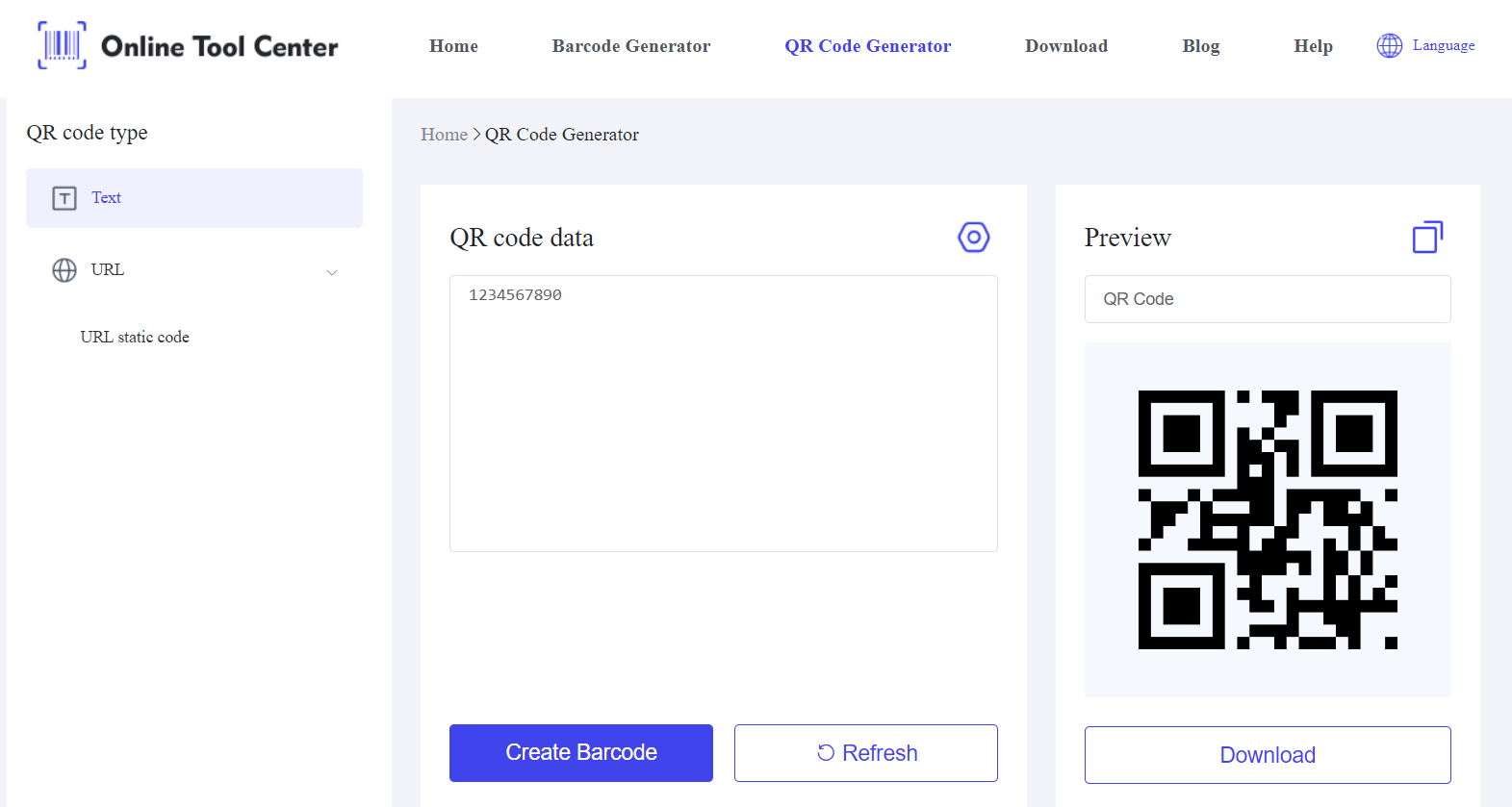
Sa pamamagitan ng pagsundan ng mga pamamaraan na ito, madaling buksan ang mga QR code sa kompyuter at makapag-access ang impormasyon na kailangan mo. Ipasok ang kaginhawahan ng mga QR code at ipabuti ang iyong karanasan sa digital ngayon.